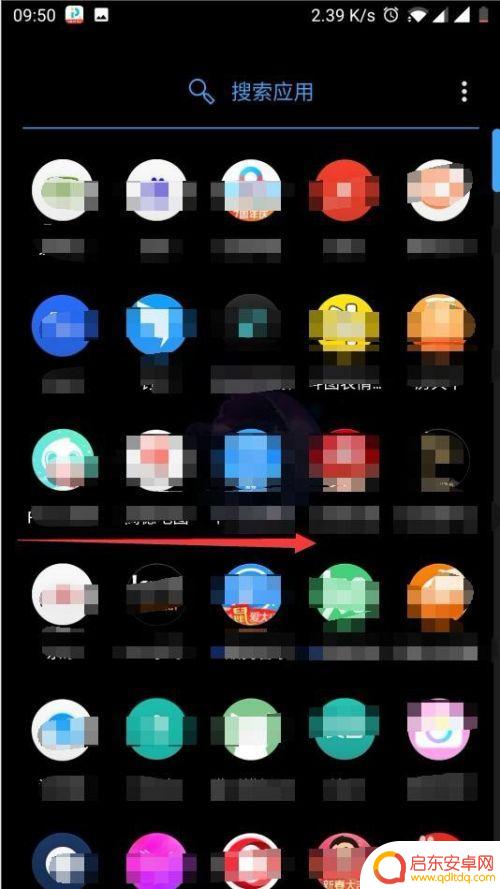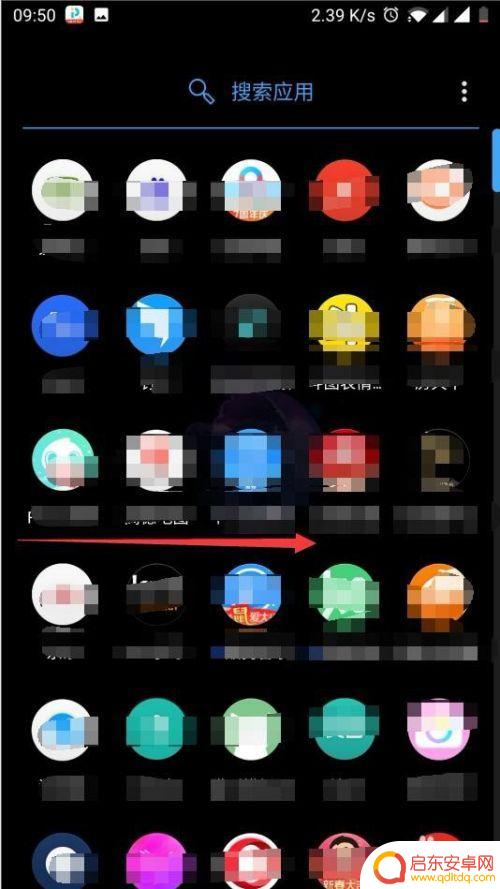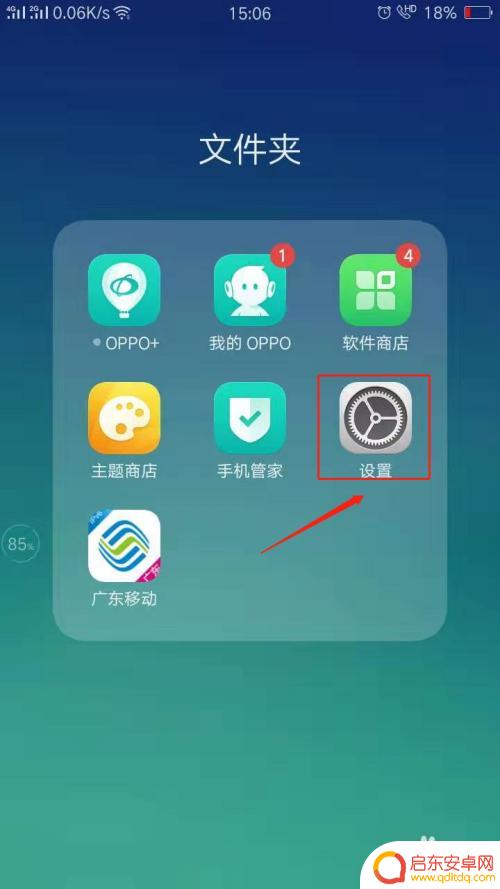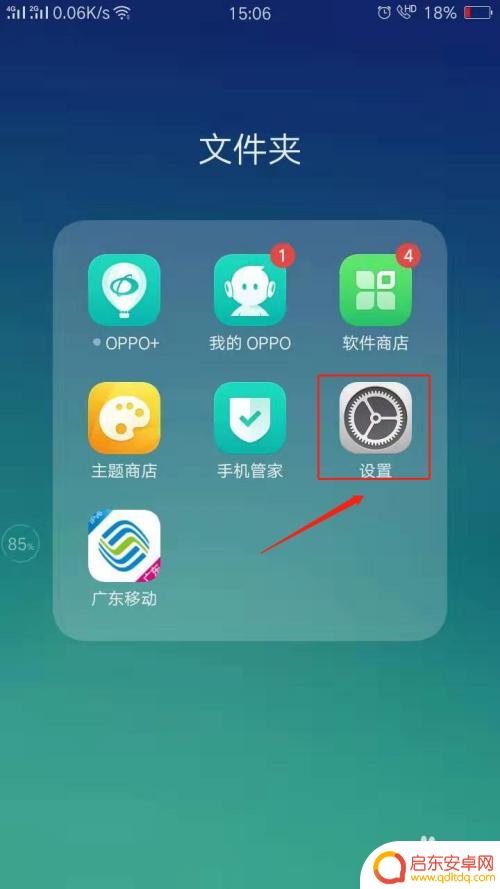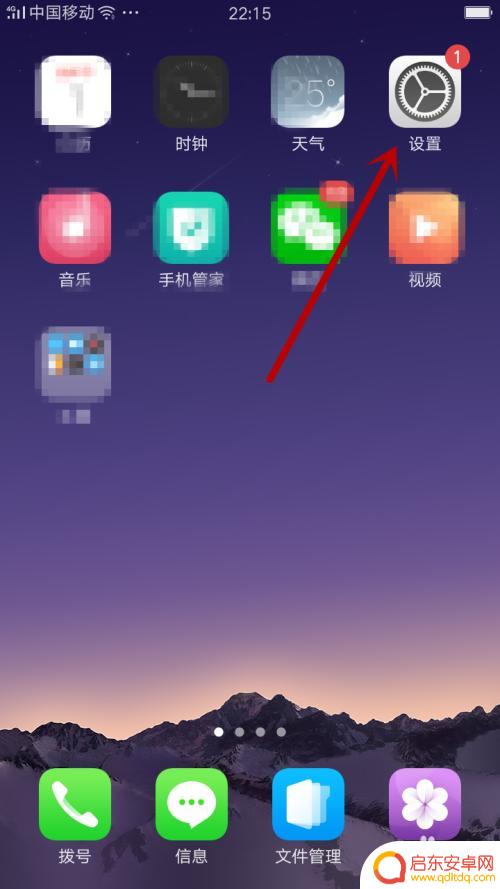oppo手机如何设置俩个空间 oppo手机双密码双空间设置方法
在现代社会中手机已经成为人们生活中不可或缺的一部分,为了更好地保护个人隐私和信息安全,手机厂商也在不断推出新的功能与设置。OPPO手机作为一款备受欢迎的手机品牌,其双密码双空间设置方法引起了广大用户的关注。通过这一设置,用户可以在同一部手机上设置两个不同的密码和空间,实现个人与工作的分离,让手机使用更加灵活多样化。接下来我们将详细介绍OPPO手机如何设置双密码双空间,以及其带来的便利和安全性。
oppo手机双密码双空间设置方法
步骤如下:
1.下滑屏幕打开oppo控制界面,点击右上角设置图标打开设置中心。
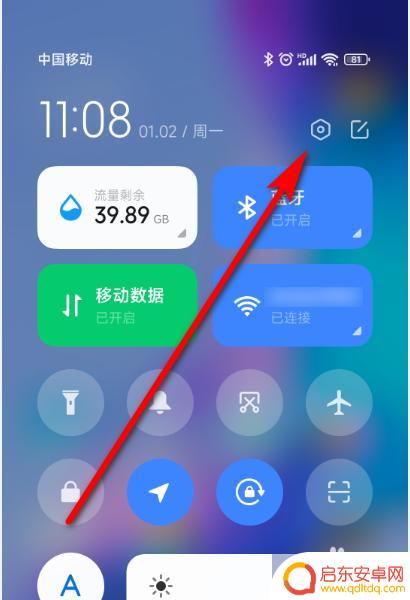
2.在手机系统设置中选择【特色功能】选项,点击打开。
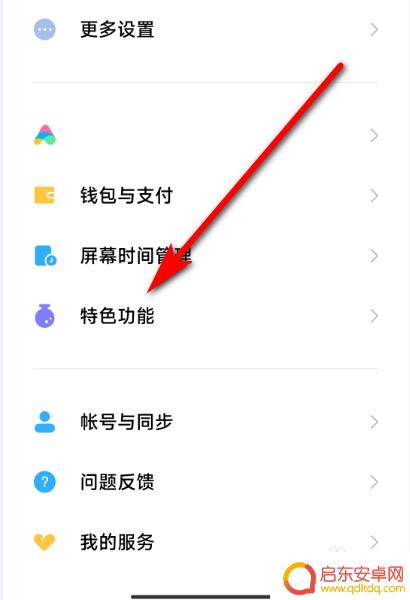
3.在特色功能中选择【手机分身】功能,点击打开。
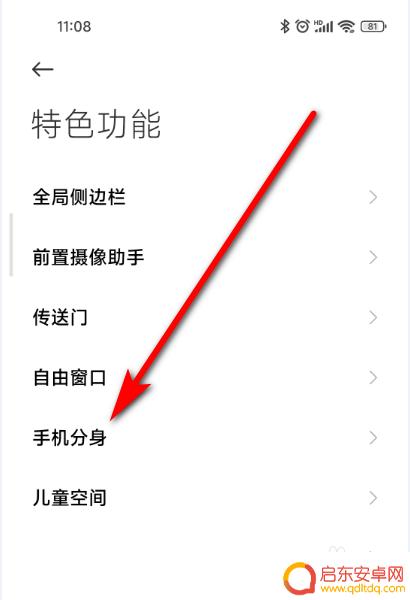
4.在打开的界面中点击底部的【开启手机分身】项目。
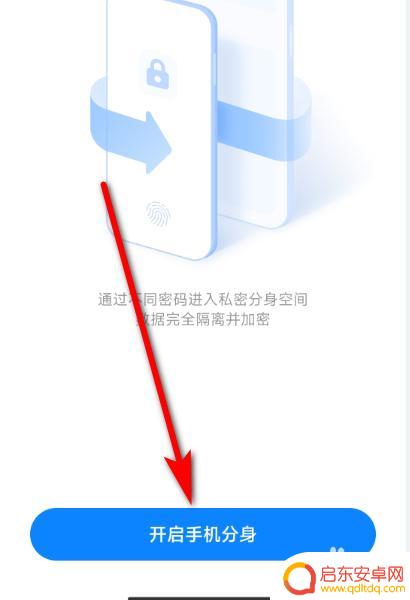
5.在分身创建界面选择密码切换方式,点击【继续】。
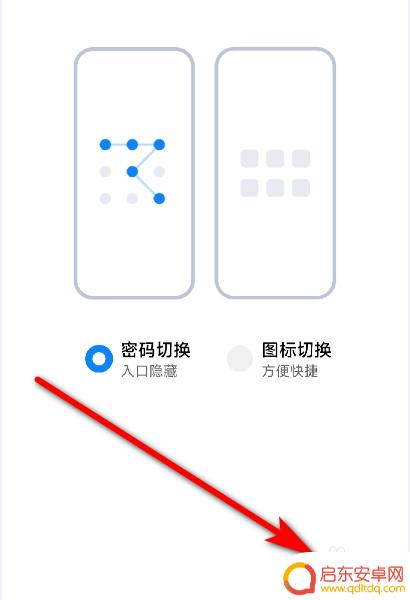
6.点击右下角【立即设置】按钮添加密码即可完成双空间设置。
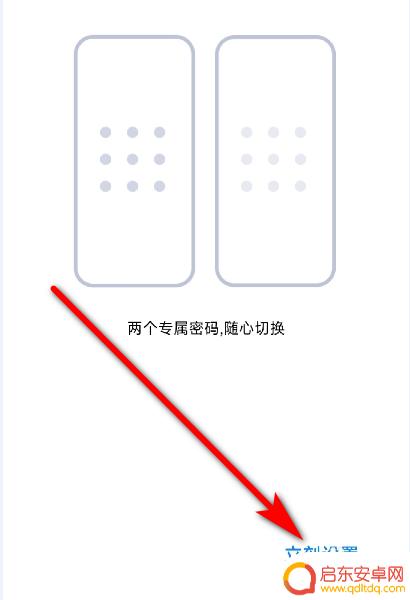
以上就是Oppo手机如何设置两个空间的全部内容,如果您遇到相同问题,请参考本文介绍的步骤进行修复,希望这些信息能够对您有所帮助。
相关教程
-
oppo手机怎么私密空间设置 oppo手机隐私空间怎么用
在日常生活中,我们常常会存储一些私密的个人信息和重要的文件在手机上,为了保护这些隐私不被他人轻易窥探,OPPO手机为用户提供了一个私密空间设置功能,通过私密空间,用户可以轻松地...
-
真我手机隐私密码忘了怎么办 OPPO隐私空间密码忘记找回方法
手机隐私密码是我们日常生活中重要的一部分,它保护着我们的个人隐私和信息安全,有时候我们可能会因为各种原因忘记了自己设置的密码。特别是对于OPPO手机的隐私空间密码,忘记了该如何...
-
oppoa5手机怎么设置隐私空间 oppo隐私空间怎么使用
随着手机功能的不断升级,隐私保护已经成为用户越来越关注的重要问题,而在oppo a5手机上,用户可以通过设置隐私空间来更好地保护个人信息的安全。通过oppo隐私空间的使用,用户...
-
oppo手机如何设置卡2 OPPO手机双卡双待设置方法
在如今的社会中,手机已经成为人们生活中不可或缺的一部分,而对于拥有双卡双待功能的OPPO手机用户来说,如何正确设置卡2的使用方式显得尤为重要。通过简单的设置步骤,可以让用户更加...
-
oppo双卡手机哪个是主卡 OPPO手机双卡功能设置
随着手机功能的不断升级和用户需求的增加,双卡手机成为了市场上的热门选择之一,而在OPPO手机中,双卡功能的设置也备受关注。OPPO双卡手机中的哪一张卡是主卡呢?这个问题困扰着许...
-
oppo手机内部储存空间怎么清理 如何在OPPO手机设置中释放存储空间
在使用OPPO手机一段时间后,随着手机内部存储空间的不断被占用,我们可能会遇到存储空间不足的问题,为了让手机有更多的可用空间,我们可以通过清理内部储存空间来释放存储空间。在OP...
-
手机access怎么使用 手机怎么使用access
随着科技的不断发展,手机已经成为我们日常生活中必不可少的一部分,而手机access作为一种便捷的工具,更是受到了越来越多人的青睐。手机access怎么使用呢?如何让我们的手机更...
-
手机如何接上蓝牙耳机 蓝牙耳机与手机配对步骤
随着技术的不断升级,蓝牙耳机已经成为了我们生活中不可或缺的配件之一,对于初次使用蓝牙耳机的人来说,如何将蓝牙耳机与手机配对成了一个让人头疼的问题。事实上只要按照简单的步骤进行操...
-
华为手机小灯泡怎么关闭 华为手机桌面滑动时的灯泡怎么关掉
华为手机的小灯泡功能是一项非常实用的功能,它可以在我们使用手机时提供方便,在一些场景下,比如我们在晚上使用手机时,小灯泡可能会对我们的视觉造成一定的干扰。如何关闭华为手机的小灯...
-
苹果手机微信按住怎么设置 苹果手机微信语音话没说完就发出怎么办
在使用苹果手机微信时,有时候我们可能会遇到一些问题,比如在语音聊天时话没说完就不小心发出去了,这时候该怎么办呢?苹果手机微信提供了很方便的设置功能,可以帮助我们解决这个问题,下...